วิธีใช้แบตเตอรี่ให้ได้ประโยชน์สูงสุดจากพีซี Windows 10 ของคุณ

นี่คือคำแนะนำของเราเกี่ยวกับวิธีการใช้ประโยชน์สูงสุดจากแบตเตอรี่แล็ปท็อป Windows 10 ของคุณทุกวันเพื่อให้คุณสามารถทำงานให้เสร็จได้
หากคุณกำลังเดินทางและทำงานอยู่เสมอแล็ปท็อปแบตเตอรี่ของคุณเป็นส่วนสำคัญของกระบวนการทำงานและผลผลิตโดยรวมของคุณ ต่อไปนี้เป็นเคล็ดลับที่ยอดเยี่ยมเกี่ยวกับการใช้เครื่องมือดั้งเดิมใน Windows 10 เพื่อยืดอายุการใช้งานแบตเตอรี่ให้นานที่สุดสำหรับแล็ปท็อปของคุณเพื่อให้คุณสามารถทำงานให้เสร็จได้
โปรแกรมประหยัดแบตเตอรี่ Windows 10
Windows 10 มียูทิลิตี้ในตัวที่ช่วยบีบน้ำออกจากแบตเตอรี่ได้มากด้วยคุณสมบัติประหยัดแบตเตอรี่ คุณสามารถเปิดได้อย่างง่ายดายจากศูนย์ปฏิบัติการ คุณยังสามารถไปที่ การตั้งค่า> ระบบ> ประหยัดแบตเตอรี่ และปรับแต่งการทำงานรวมถึงการควบคุมหากแอพใดสามารถทำงานในพื้นหลังได้
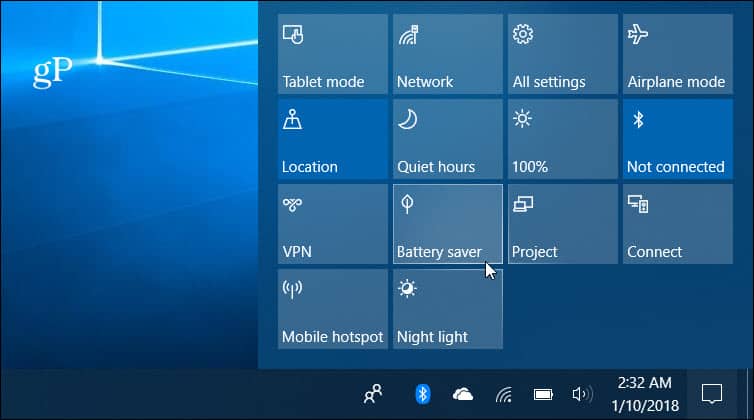
ปรับแต่งประสิทธิภาพแบตเตอรี่ด้วย Power Throttling
การเริ่มต้นกับ Fall Creators Update เป็นสิ่งใหม่คุณสมบัติการควบคุมปริมาณพลังงาน มันทำงานโดยอัตโนมัติและจัดลำดับความสำคัญของแอพที่ต้องการพลังงานและตั้งค่าแอปที่สำคัญน้อยกว่าในสถานะพลังงานต่ำ ในขณะที่มันทำงานโดยอัตโนมัติในพื้นหลังคุณสามารถดูสถานะการควบคุมปริมาณสำหรับแต่ละแอปและปรับการตั้งค่า สำหรับข้อมูลเพิ่มเติมให้อ่านบทความของเราเกี่ยวกับวิธียืดอายุการใช้งานแบตเตอรี่ด้วยคุณสมบัติ Power Throttling ใหม่
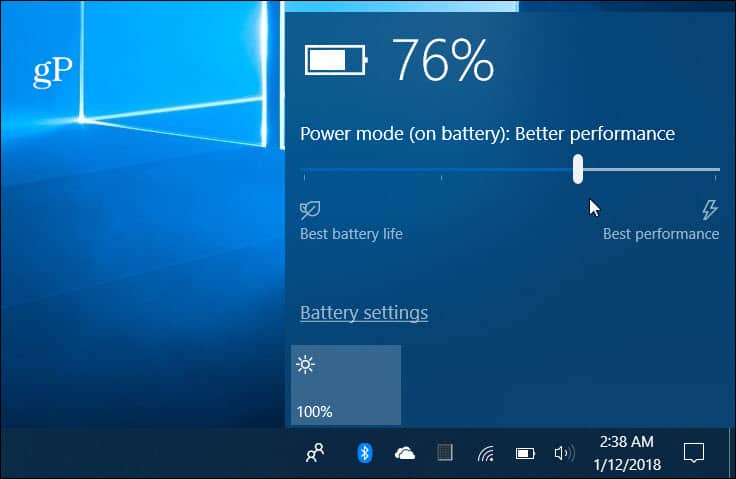
เรียกใช้รายงานแบตเตอรี่
บางครั้งผู้ผลิตพีซีจะมีโปรแกรมอรรถประโยชน์ให้รับข้อมูลด้วยแบตเตอรี่ของระบบ หากคุณไม่มีเลยไม่ต้องกังวล Windows 10 มีความสามารถในการสร้างรายงานแบตเตอรีจากบรรทัดคำสั่งที่ให้รายละเอียดเกี่ยวกับรายละเอียดของแบตเตอรีและหากทำงานได้อย่างถูกต้อง เพื่อสร้างรายงาน พิมพ์: powercfg / batteryreport ที่พรอมต์คำสั่งคุณจะได้รับข้อมูลที่เป็นประโยชน์เกี่ยวกับแบตเตอรี่เช่นรุ่นผู้ผลิตเคมีจำนวนรอบและข้อมูลการใช้งาน สำหรับคำแนะนำทั้งหมดเกี่ยวกับวิธีเรียกใช้รายงานโปรดอ่านบทความของเราเกี่ยวกับวิธีสร้างรายงานแบตเตอรี่ใน Windows 10
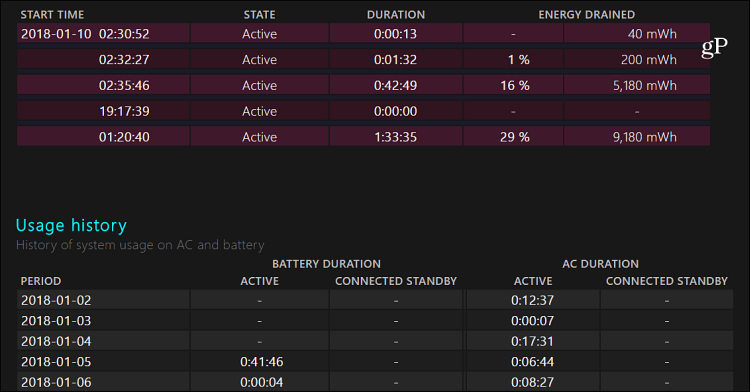
ปรับระดับแบตเตอรี่สำรอง
นี่เป็นการตั้งค่าที่ไม่ค่อยมีคนรู้จักและไม่เป็นเช่นนั้นเพิ่มน้ำแบตเตอรี่ แต่สิ่งสำคัญคือต้องควบคุมอายุการใช้งานแบตเตอรี่และขั้นตอนการทำงานประจำวันของคุณ เมื่อแล็ปท็อปของคุณถึงระดับแบตเตอรี่สำรองที่กำหนดไว้การแจ้งเตือนจะปรากฏขึ้นเพื่อแจ้งให้คุณทราบว่ากำลังจะถูกบังคับให้เข้าสู่โหมดสลีปหรือไฮเบอร์เนต การเพิ่มระดับสำรองจะช่วยให้คุณมีเวลามากขึ้นในการค้นหาแหล่งพลังงานเพื่อที่คุณจะได้เสียบปลั๊กสำหรับสิ่งนี้คุณต้องเจาะลึกในการตั้งค่าพลังงาน สำหรับคำแนะนำทีละขั้นตอนโปรดอ่าน: วิธีปรับระดับแบตเตอรี่สำรองใน Windows 10
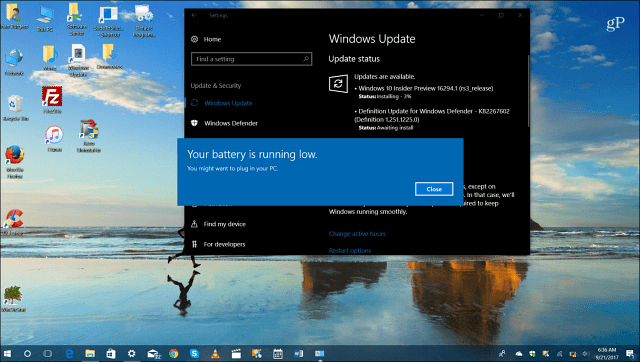
เคล็ดลับการประหยัดแบตเตอรี่อื่น ๆ
แน่นอนว่ามีสิ่งง่ายๆอื่น ๆ ที่คุณสามารถทำได้เช่น จำกัด จำนวนแอพที่ทำงาน (โดยเฉพาะเกมและวิดีโอ) ปิดใช้งานคุณสมบัติไร้สายเมื่อไม่ได้ใช้งานลดความสว่างหน้าจอและแม้แต่การลดระดับเสียงของลำโพงก็จะช่วยเพิ่มน้ำผลไม้ได้อีกเล็กน้อย อย่าลืมดูบทความอื่น ๆ ของเราจากรายการต่อไปนี้:
- ปิดไม่ให้แอพทำงานในเบื้องหลัง
- ปรับแต่งการแจ้งเตือนโหมดประหยัดแบตเตอรี่จากแอพ
- ปรับความสว่างการแสดงผลของระบบได้อย่างง่ายดาย
- แผนการใช้พลังงานอย่างง่ายบนแล็ปท็อปของคุณ
เราพลาดอะไร แสดงความคิดเห็นด้านล่างและแจ้งให้เราทราบเทคนิคที่คุณชื่นชอบเพื่อยืดอายุการใช้งานแบตเตอรี่ในระบบ Windows 10 ของคุณ หรือหากต้องการคำแนะนำเกี่ยวกับการสนทนาและการแก้ไขปัญหาเพิ่มเติมโปรดเข้าร่วมฟอรัม Windows 10 ของเรา










ทิ้งข้อความไว้